Android design包自定义tablayout的底部导航栏的实现方法
以前做项目大多用的radiobutton,今天用tablayout来做一个tab切换页面的的效果.
实现的效果就是类似QQ.微信的页面间(也就是Fragment间)的切换.如图:
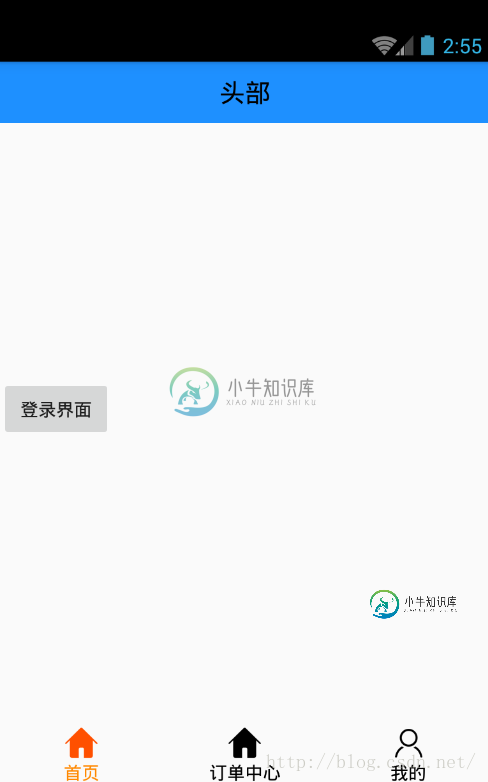
布局只要一个tablayout
<android.support.design.widget.TabLayout
android:layout_width="match_parent"
android:layout_height="wrap_content"
android:id="@+id/nav_tl"
app:tabIndicatorHeight="0dp"//将指示器去掉 ps:如果大家对tablayout有一些样式上的需求
可以自定义style,这里就不加了
android:layout_gravity="bottom"
></android.support.design.widget.TabLayout>
然后就是activity了
public class MainActivity extends BaseActivity implements TabLayout.OnTabSelectedListener{
@BindView(R.id.main_container)
LinearLayout mainContainer;
@BindView(R.id.nav_tl)
TabLayout navTl;
//Tab 文字
private final int[] TAB_TITLES = new int[]{R.string.nav_home,R.string.nav_order,R.string.nav_my};
//Tab 图片
private final int[] TAB_IMGS = new int[]{R.drawable.nav_home_bg,R.drawable.nav_order_bg,R.drawable.nav_my_bg};
//贴出一个R.drawable.nav_home_bg的文件,其他类似:`<?xml version="1.0" encoding="utf-8"?>
<selector xmlns:android="http://schemas.android.com/apk/res/android">
<item android:state_selected="true" android:drawable="@mipmap/nav_home_selected"></item>
<item android:state_selected="false" android:drawable="@mipmap/nav_home_normal"></item>
</selector>`
private FirstPagerFragment firstPagerFragment;
private PersonalFragment personalFragment;
private SeekOrderFragment seekOrderFragment;
private android.support.v4.app.FragmentManager manager;
@Override
protected void onCreate(Bundle savedInstanceState) {
super.onCreate(savedInstanceState);
setContentView(R.layout.activity_main);
ButterKnife.bind(this);
iniView();
iniData();
}
private void iniData() {
}
private void iniView() {
LayoutInflater inflater = LayoutInflater.from(this);
manager = getSupportFragmentManager();
getTab(R.id.main_container,manager,0);
setTabs(navTl,inflater,TAB_TITLES,TAB_IMGS);
navTl.setOnTabSelectedListener(this);
}
/**
* @description: 设置添加Tab
* 我们自定义的布局customer_layout其实就是一张图片加文字
* `<?xml version="1.0" encoding="utf-8"?>
<LinearLayout xmlns:android="http://schemas.android.com/apk/res/android"
android:orientation="vertical" android:layout_width="match_parent"
android:layout_height="match_parent">
<ImageView
android:id="@+id/img_tab"
android:layout_width="wrap_content"
android:layout_height="wrap_content"
android:layout_gravity="center"
/>
<TextView
android:id="@+id/tv_tab"
android:layout_width="wrap_content"
android:layout_height="wrap_content"
android:layout_gravity="center"
android:textColor="@drawable/tv_color_bg"//text我用了一个颜色选择器,主要在我选中的时候能改变颜色
/>
</LinearLayout>`
*/
private void setTabs(TabLayout tabLayout, LayoutInflater inflater, int[] tabTitlees, int[] tabImgs) {
for (int i = 0; i < tabImgs.length; i++) {
TabLayout.Tab tab = tabLayout.newTab();
View view = inflater.inflate(R.layout.customer_layout, null);
tab.setCustomView(view);
TextView tvTitle = (TextView) view.findViewById(R.id.tv_tab);
tvTitle.setText(tabTitlees[i]);
ImageView imgTab = (ImageView) view.findViewById(R.id.img_tab);
imgTab.setImageResource(tabImgs[i]);
tabLayout.addTab(tab);
}
}
@Override
public void onTabSelected(TabLayout.Tab tab) {
getTab(R.id.main_container,manager,tab.getPosition());
}
@Override
public void onTabUnselected(TabLayout.Tab tab) {
}
@Override
public void onTabReselected(TabLayout.Tab tab) {
}
//设置tab的监听,选中某一个tab对应的Fragment要及时切换,相信大家看html" target="_blank">代码能看明白
private void getTab(int container, android.support.v4.app.FragmentManager manager, int position){
FragmentTransaction ft = manager.beginTransaction();
hideAll(ft);
switch (position){
case 0:
if(firstPagerFragment==null){
firstPagerFragment=new FirstPagerFragment();
ft.add(container,firstPagerFragment);
}else {
ft.show(firstPagerFragment);
}
break;
case 1:
if(seekOrderFragment==null){
seekOrderFragment=new SeekOrderFragment();
ft.add(container,seekOrderFragment);
}else {
ft.show(seekOrderFragment);
}
break;
case 2:
if(personalFragment==null){
personalFragment=new PersonalFragment();
ft.add(container,personalFragment);
}else {
ft.show(personalFragment);
}
break;
}
ft.commit();
}
private void hideAll(FragmentTransaction ft) {
if(firstPagerFragment!=null){
ft.hide(firstPagerFragment);
}
if(personalFragment!=null){
ft.hide(personalFragment);
}
if(seekOrderFragment!=null){
ft.hide(seekOrderFragment);
}
}
}
以上所述是小编给大家介绍的Android design包自定义tablayout的底部导航栏的实现方法,希望对大家有所帮助,如果大家有任何疑问请给我留言,小编会及时回复大家的。在此也非常感谢大家对小牛知识库网站的支持!
-
本文向大家介绍Flutter底部导航栏的实现方式,包括了Flutter底部导航栏的实现方式的使用技巧和注意事项,需要的朋友参考一下 本文实例为大家分享了Flutter底部导航栏的实现代码,供大家参考,具体内容如下 老规格,先看图: 程序主结构如下: 1.在程序主入口文件main.dart添加如下代码 2.创建4个界面,home_page.dart、constant_page.dart、find_p
-
本文向大家介绍Flutter实现底部导航栏,包括了Flutter实现底部导航栏的使用技巧和注意事项,需要的朋友参考一下 本文实例为大家分享了Flutter实现底部导航栏的具体代码,供大家参考,具体内容如下 效果 实现 先将自动生成的main.dart里面的代码删除, 创建app.dart作为首页的页面文件 创建today.dart、kb.dart、playground.dart三个页面文件作为ta
-
本文向大家介绍android实现底部导航栏,包括了android实现底部导航栏的使用技巧和注意事项,需要的朋友参考一下 底部导航栏我选择用FragmentTabHost+Fragment来实现,这个方法比较好用,代码量也不多 首先是开始的activity_main.xml 也可以直接在xml文件里面写 这xml文件就一个view加一个tab view用来显示碎片,tab用来放置底部按钮的数量 再
-
本文向大家介绍Flutter实现底部导航栏效果,包括了Flutter实现底部导航栏效果的使用技巧和注意事项,需要的朋友参考一下 大家最近都在讨论新鲜技术-flutter,小编也在学习中,遇到大家都遇到的问题,底部导航。下面给大家贴出底部导航的编写,主要参考了lime这个项目。 上代码 一.在main.dart文件中 定义APP的基本信息 其中主要代码部分 其中,各个页面的主要声明 底部导航栏的内容
-
本文向大家介绍Android实现底部导航栏功能,包括了Android实现底部导航栏功能的使用技巧和注意事项,需要的朋友参考一下 本文实例为大家分享了Android实现底部导航栏功能的具体代码,供大家参考,具体内容如下 实验效果: (1)在drawable文件夹下新建tab_menu_bg.xml文件,具体代码如下: (2)在drawable文件夹下新建tab_menu_text.xml文件,具
-
本文向大家介绍Android实现底部导航栏的主界面,包括了Android实现底部导航栏的主界面的使用技巧和注意事项,需要的朋友参考一下 在主流app中,应用的主界面都是底部含有多个标签的导航栏,点击可以切换到相应的界面,如图: 接下来将描述下其实现过程。 1.首先是分析界面,底部导航栏我们可以用一个占满屏幕宽度、包裹着数个标签TextView、方向为横向horizontal的线性布局LinearL

